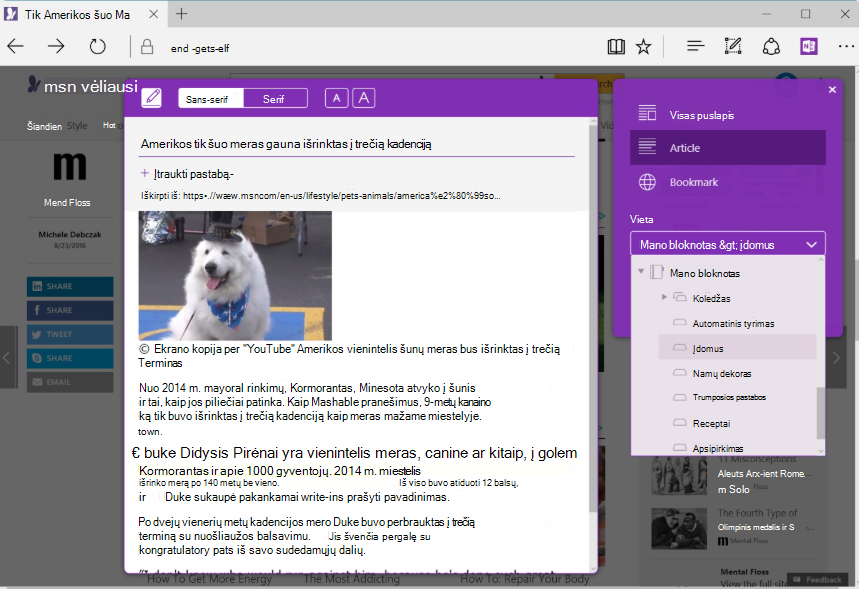Kai atliekate tyrimą internetu naudodami "OneNote", galite naudoti "OneNote" Web Clipper, kad lengvai užfiksuotumėte, redaguotumėte, komentuodami ir bendrintumėte informaciją. Ją galima naudoti nemokamai ir ji veikia su daugeliu šiuolaikinių žiniatinklio naršyklių.
"OneNote" Web Clipper priedo diegimas
-
Atsisiųskite "OneNote" Web Clipper papildinį arba plėtinį naršyklei:"EdgeChrome"
-
Spustelėkite mygtuką Gauti.
-
Vykdykite ekrane pateikiamas instrukcijas, skirtas konkrečiai naudojamai žiniatinklio naršyklei.
-
Jei būsite paraginti, priimkite visus saugos pranešimus, kad suteiktumėte "OneNote" Web Clipper teisę dirbti su naršykle.
Norėdami konfigūruoti "OneNote" Web Clipper, atlikite šiuos veiksmus:
-
Naršyklėje atidarykite bet kurią svetainę ir spustelėkite "OneNote" Web Clipper piktogramą.
Pastaba: "OneNote" Web Clipper vieta priklauso nuo naudojamos naršyklės.
-
Rodomame violetinės spalvos iššokančiajame lange prisijunkite.
-
Jei būsite paraginti, patvirtinkite reikiamas "OneNote" Web Clipper programos teises. Vėliau šias programos teises galite bet kada pakeisti paskyros parametruose.
"OneNote" Web Clipper naudojimas
"OneNote" Web Clipper automatiškai aptinka svetainės turinio, kurį norite užfiksuoti, tipą – straipsnį, receptą ar produkto puslapį.
-
Atidarykite puslapį, kuriame yra tai, ką norite iškirpti į "OneNote", tada spustelėkite "OneNote" Web Clipper piktogramą.
-
Mažame "OneNote" Web Clipper lange atlikite vieną iš šių veiksmų (jei yra):
-
Spustelėkite Visas puslapis arba Regionas , jei norite užfiksuoti dabartinį tinklalapį (arba pasirinktą jo sritį) į bloknotą kaip ekrano vaizdą. Šios parinktys išlaiko turinį, kurį norite iškirpti, lygiai taip, kaip jis atrodo.
-
Spustelėkite Straipsnis, Receptas arba Produktas , jei dabartinį tinklalapį norite įrašyti į bloknotą kaip redaguojamą tekstą ir vaizdus. Pasirinkę bet kurią iš šių parinkčių, galite naudoti mygtukus, esančius peržiūros lango viršuje, kad paryškintumėte pažymėtą tekstą, pakeistumėte šrifto stilių serif ir be užraitų ir padidintumėte arba sumažintumėte numatytąjį teksto dydį.
-
-
Spustelėkite išplečiamąjį meniu Vieta , tada pasirinkite bloknoto sekciją, kurioje turi būti įrašytas iškirptas tinklalapis. Sąraše yra visi bloknotai, kuriuos išsaugoėte savo "OneDrive" paskyroje, įskaitant visus bendrinamus bloknotus. Galite spustelėti, kad išplėstumėte bet kurį sąraše esantį bloknotą, kad pamatytumėte jo sekcijas.
-
Spustelėkite Įtraukti pastabą , jei norite suteikti užfiksuotą informaciją daugiau konteksto vėlesniam laikui. Šis veiksmas yra pasirinktinis, tačiau papildoma pastaba gali būti naudinga kaip pastaba arba priminimas sau (pvz., "Follow up with Samantha about these product specs!") arba kaip būdas pateikti informaciją kitiems žmonėms, kurie skaito ją bendrinamame bloknote (pvz., "Hey everyone, check out this article I found!").
-
Spustelėkite Iškirpti , kad nusiųstumėte užfiksuotą informaciją į "OneNote".